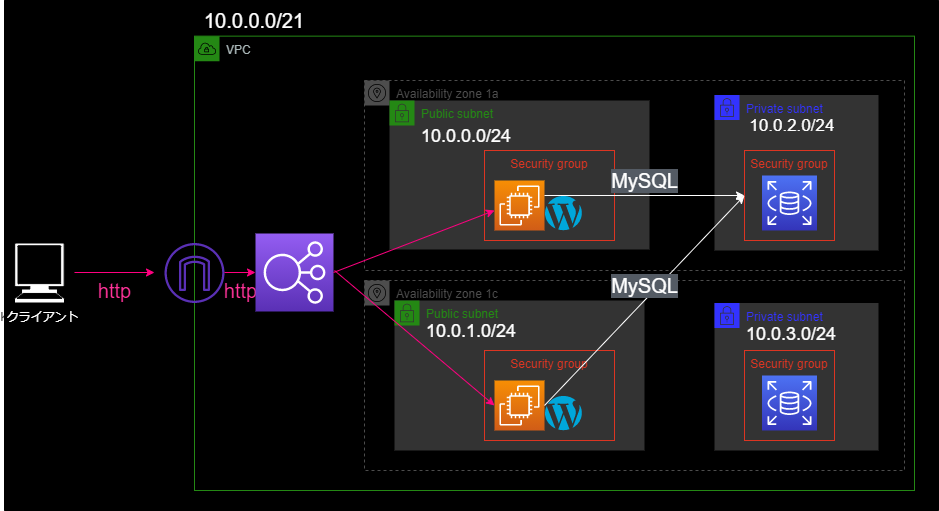本記事について
本記事は AWS 初学者の私が学習していく中でわからない単語や概要をなるべくわかりやすい様にまとめたものです。
もし誤りなどありましたらコメントにてお知らせいただけるとありがたいです。
前回の記事
https://qiita.com/kou1121/items/1e2660087e09f0070a6d
最終作成図
AMIを使ってインスタンスを作成
AWSマネジメントコンソールからEC2を選択
左ペインよりインスタンスを選択
インスタンスを起動クリック
左ペインのマイAMIを選択すると
前回作ったAMI(WebServer)があると思いますのでそちらを選択
インスタンスタイプはt2.microでよいです
ネットワークはMyVPC
サブネットはPublicSubnet2
自動割り当てパブリックIPは有効で
あとはデフォルトのままでよいので次のステップで
ストレージはデフォルトの8GiBで良いです
タグの追加を押してください
タグの追加は
キー Name
値 WebServer2
セキュリティグループの設定をクリック
既存のセキュリティグループを選択を選んで
Web-SG-1を選択
確認と作成をクリック
最期にサマリーが出ますので起動をクリック
キーペアはWebServer1と同じものにしておいてください
インスタンスの画面に飛んだらWevServer1をインスタンスを開始しておきましょう
どちらのインスタンスもステータスチェックが2/2のチェックに合格しましたとなっていましたら大丈夫です。
次は前回 index.phpを編集してWevServer1としたところをWevServer2と変更します
詳しくは
https://qiita.com/kou1121/items/1e2660087e09f0070a6d
できましたら次の工程に進みます。
ELBを作成していく
AWSマネジメントコンソールからEC2を選択
左ペインよりロードバランサーを選択
上にあるロードバランサーの作成をクリック
下の画面になると思います。(勉強してたのと違いGateway Load Balancerと言うのがありますが不勉強のため説明できません。)
一番左にある(赤枠)ALBの作成ボタンをクリックしてください
次の画面に遷移しますので
名前はLB-1(こちらは好きなので)
スキームは インターネット向け
IPアドレスタイプは ipv4
リスナーは HTTP 80番ポートで
下に行き
アベイラビリティーゾーンの設定で
VPCは MyVPC
アベイラビリティーゾーン ap-northeast-1a ap-northeast-1c
サブネットの選択でどちらも PublicSubnet を選んでください
この状態で下にあるセキュリティ設定の構成をクリック
警告がでますが今回はHTTPを使うのでそのままで大丈夫です
次にセキュリティグループの設定です
こちらは新しいセキュリティグループを作成するを選んで
名前はLB-SG-1
他はそのままでよいで下にあるルーティングの設定をクリック
ルーティングの設定に行きましたら
名前を入れてください自分はTG-1(これは好きな名前で良いです)
ターゲットの種類はインスタンス
プロトコル HTTP
ポートは 80番
プロトコルバージョン HTTP1で行きます
下に行きましてヘルスチェックがあります
プロトコル HTTP
パスは \ でもいいんですが \readme.html にしました。
ヘルチェックの招請設定を開いてください
今回はテストのため
正常のしきい値 2
間隔を 10
にしました
他はそのままで
出来ましたら下にあるターゲットの登録をクリック
ターゲットの登録に行きましたら
最初は上のインスタンスには何もありませんので
まずは下のインスタンスのWebServer1 WebServer2 チェック(赤枠)
上にある登録済みに追加をクリック(黒枠)
そしたら上のインスタンスにWebServer1 WebServer2 が出てきます(青枠)
これでWebServer1 WebServer2 に通信が振り分けられる設定になります
終わりましたら確認をクリック
サマリー画面が出てきますので問題なければ作成をクリック
これでできたと思います。
念のために確認
左ペインよりターゲットグループを選んで
TG-1 チェック
下にあるTargets を見てください
WebServer1 WebServer2 のHealth status が healthyになっていれば問題ないです
(最初はinitialかもしれませんのでその場合は少し時間をおいてください)
最後に
まだ続きますが今回はここで切りたいと思います。
色々な機能を使いだして勉強を色々しないとわからなくなってきた~~
でもがんばるぞ~~
またこの記事は AWS 初学者を導く体系的な動画学習サービス「AWS CloudTech」の課題カリキュラムで作成しました。
https://aws-cloud-tech.com/